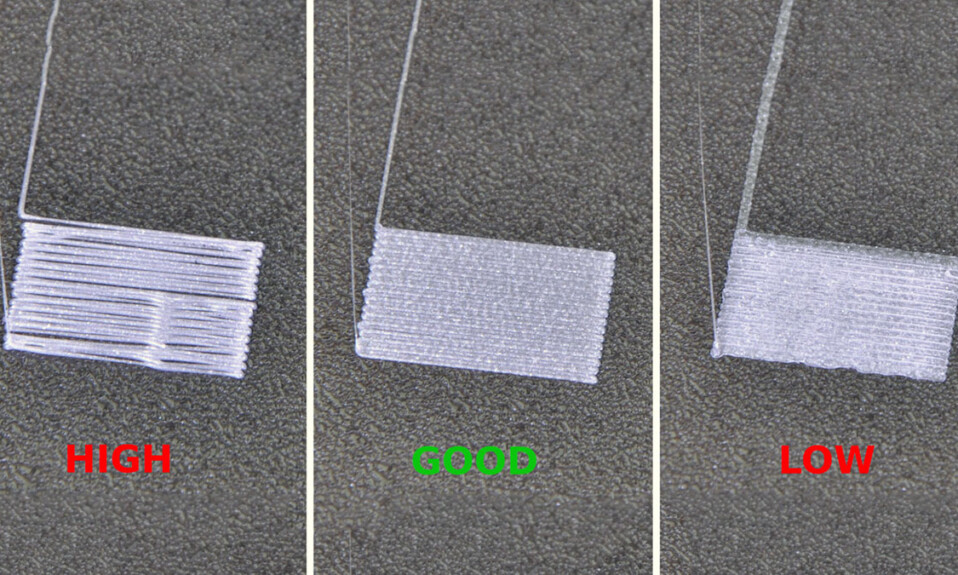
Z-Offset là cài đặt thiết yếu trong máy in 3D để đảm bảo rằng đầu in ở khoảng cách chính xác với mặt bàn. Ngay cả khi bạn có một trong những máy in 3D tốt nhất , nếu đầu in quá gần, đầu nhựa có thể không chảy chính xác, dẫn đến lỗi in. Tệ hơn nữa, đầu in còn có thể làm hỏng mặt bàn. Mặt khác, nếu quá nhiều đầu in của máy in 3D, đầu nhựa có thể không bám dính chính xác vào mặt bàn, dẫn đến độ bám dính của bàn in kém. Vì vậy, điều cần thiết là phải thiết lập tốt Z-offset để đảm bảo lớp đầu tiên bám chắc vào bàn in.
Trước khi điều chỉnh Z-offset, bạn phải căn chỉnh bệ máy in 3D của mình. Việc cân bằng bàn in phù hợp sẽ đảm bảo bàn in ở khoảng cách chính xác với đầu in ở tất cả các điểm. Bạn có thể xem hướng dẫn của chúng tôi về cách cân bằng mặt bàn máy in 3D theo cách thủ công để tìm hiểu cách thực hiện đúng. Sau khi mặt bàn đã được cân bằng tốt, bạn nên sẵn sàng tinh chỉnh và đặt Z-Offset. Dưới đây, chúng tôi đã nêu bật các cách khác nhau để đặt Z Offset một cách chính xác.
Cài đặt Z Offset theo cách thủ công
Để đặt Z Offset theo cách thủ công, bạn có thể điều chỉnh chiều cao đầu in bằng màn hình LCD trong máy in 3D trong khi đặt một mảnh giấy lên trên mặt bàn cho đến khi bạn đạt được cài đặt chính xác. Quy trình này hơi khác một chút tùy theo kiểu máy in 3D nhưng các bước chung đều giống nhau cho dù bạn có một trong những máy in 3D tốt nhất hay không. Để làm điều này:
1. Đặt máy in ở vị trí gốc, thường là góc phía trước bên trái của khung in. Đối với trường hợp của tôi, mình đang sử dụng Anycubic Kobra , vì vậy mình sẽ vào Menu > Leveling > Auto Leveling .
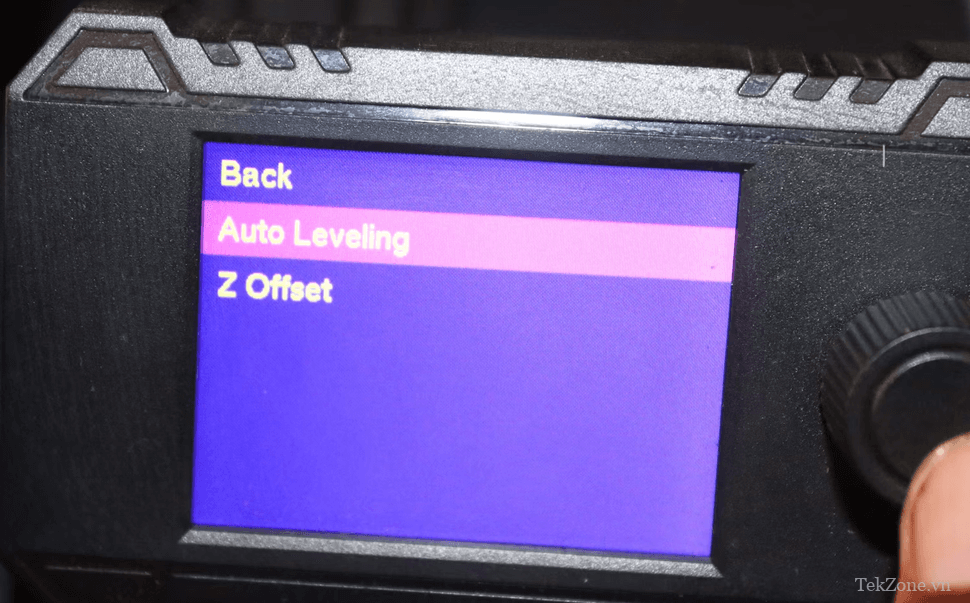
2. Tắt các bước để di chuyển đầu in theo cách thủ công. Sau khi tắt, mình có thể di chuyển đầu in vào giữa mặt bàn để mình có thể nhét giấy dễ dàng hơn.
3. Hạ đầu in xuống gần bàn in. Bạn có thể sử dụng giao diện điều khiển để di chuyển đầu in theo từng bước nhỏ cho đến khi nó ở ngay phía trên mặt bàn.
4. Nhẹ nhàng trượt mảnh giấy giữa đầu in và bàn in. Bạn sẽ cảm thấy có lực cản khi giấy chạm vào đầu in. Không nên ấn mạnh đầu in vào hoặc xa giấy.

5. Điều chỉnh Z-offset bằng giao diện điều khiển trên màn hình cho đến khi bạn cảm thấy giấy bị kéo nhẹ. Bạn muốn đầu in đủ gần mặt bàn để giấy có thể di chuyển nhưng không quá lỏng khiến giấy dễ tuột ra ngoài. Trong máy in 3D của mình, mình sẽ đi tới Menu > Leveling > Z Offset .
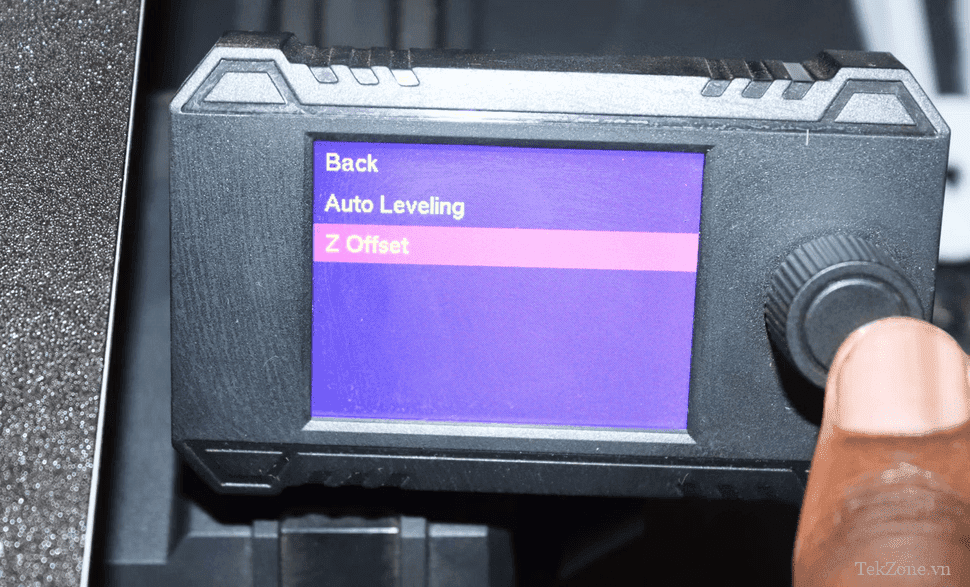
6. Lưu cài đặt Z-offset nếu máy in 3D cho phép. Trong trường hợp của mình, mình sẽ cần áp dụng các cài đặt bằng cách nhấp vào nút trên màn hình hiển thị.
Điều chỉnh Z-Offset trong Slicer hoặc G-Code
Nếu bạn biết cách sửa đổi G-Code, bạn có thể điều chỉnh Z Offset trực tiếp trong G-Code. Để thực hiện điều này, chúng ta sẽ cần xác định lệnh chịu trách nhiệm điều hướng máy in (thường là G28 hoặc G29 để tự động cân bằng bàn in), cũng như lệnh di chuyển trục Z, đó là G92. Sau đó, bạn có thể làm theo các bước dưới đây để sửa đổi chúng.
1. Mở file G-Code trong bất kỳ phần mềm cắt 3D hoặc phần mềm chỉnh sửa G-Code nào. Trong trường hợp của tôi, mình sẽ mở bằng Repetier Host vì nó có một phần dành riêng để dán G-Code và sửa đổi nó trước khi gửi đến máy in 3D.
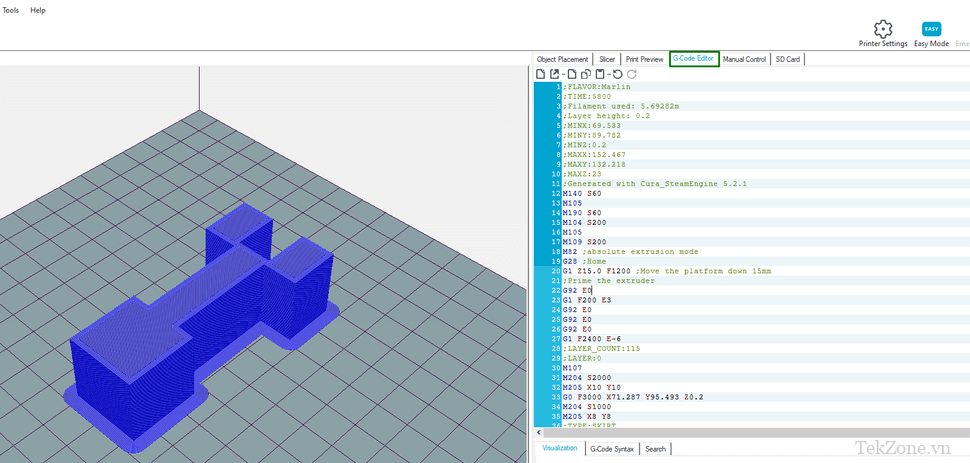
2. Tìm lệnh G28 , đặt máy in ở vị trí tham chiếu hoặc G29 để tự động cân bằng bàn in và thêm lệnh Z0 ở cuối để báo cho đầu in di chuyển đến điểm 0 trên trục Z.
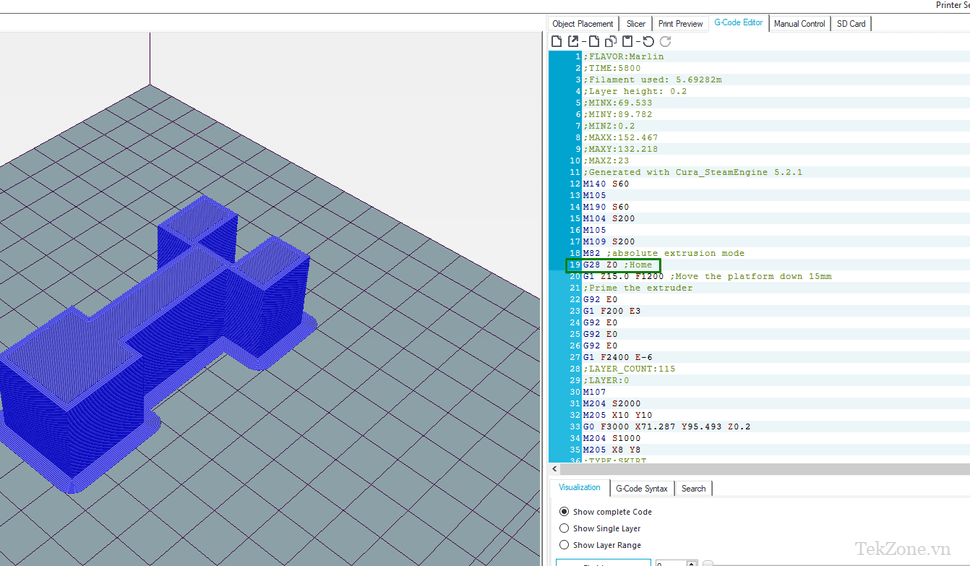
3. Đi tới lệnh đặt vị trí Z ban đầu là G92, sau đó thêm Z0.1 mm để gán giá trị 0,1 mm cho vị trí hiện tại của đầu in. Để nâng đầu in lên bề mặt, hãy chỉ ra số âm cho trục Z. Bạn có thể thêm Z-0,1mm, như hiển thị bên dưới.
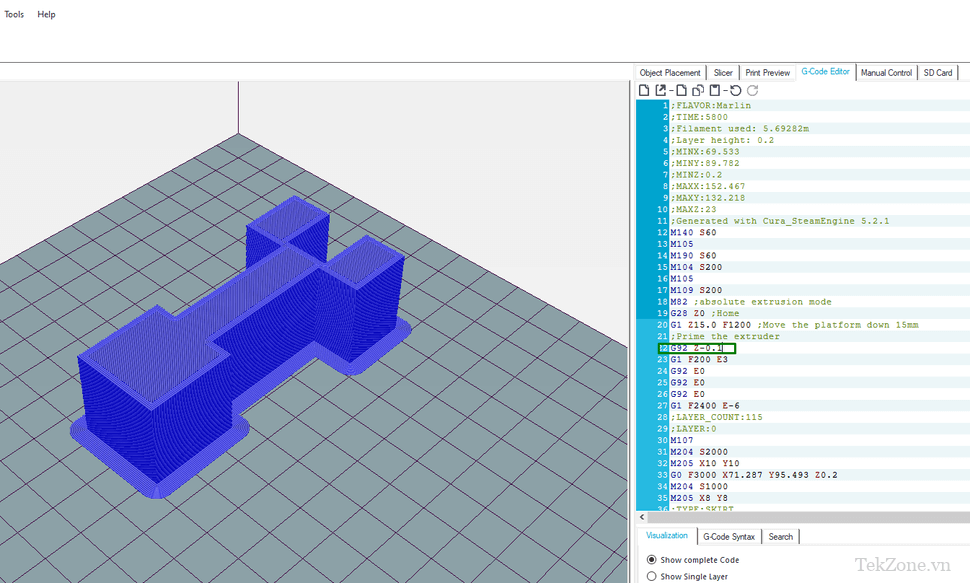
4. Lưu file G-Code đã sửa đổi và gửi nó đến máy in 3D.
Một cách khác để điều chỉnh Z-offset khi vẫn ở Repetier Host là truy cập Cura > G-code .
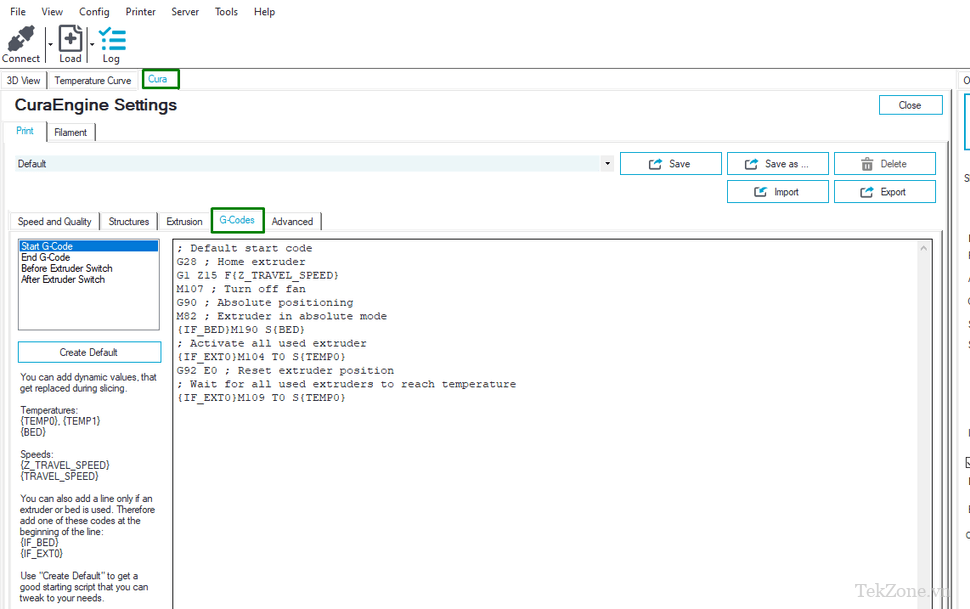
Trong phần Start G-Code , bạn có thể thấy G28 và G92 và bạn có thể sửa đổi chúng như minh họa ở trên. Bạn cũng có thể lưu các thay đổi về cài đặt mặc định để luôn có thể sử dụng chúng bằng cách nhấp vào Create Default .
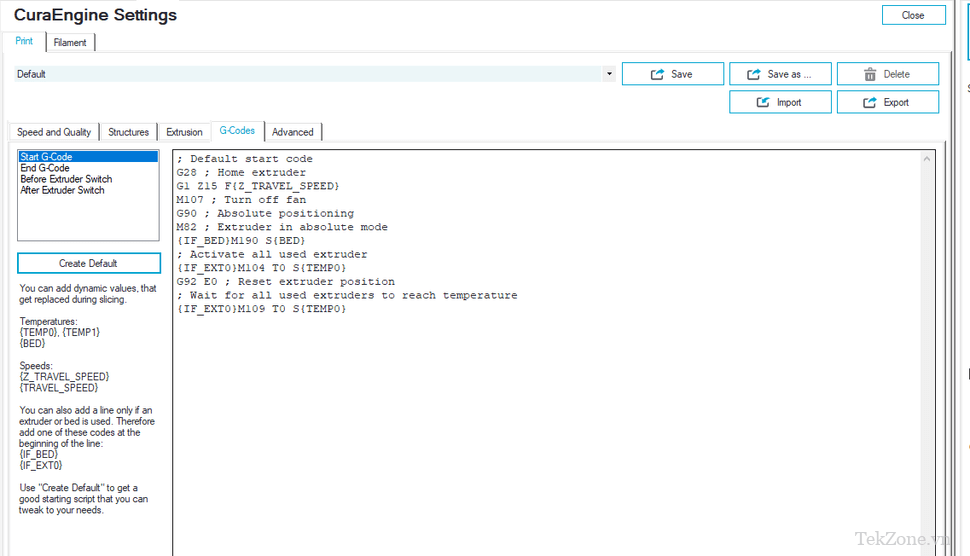
Nếu bạn đang sử dụng Ultimaker Cura , bạn có thể điều chỉnh Z-offset bằng cách cài đặt plugin. Để thực hiện việc này, hãy truy cập Marketplace , tìm kiếm cài đặt Z-offset và cài đặt nó.
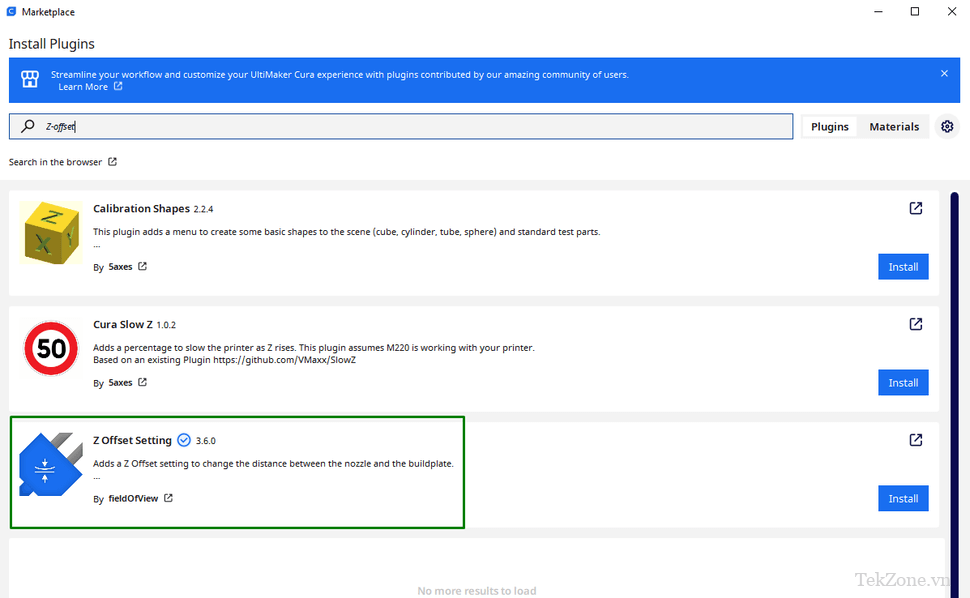
Sau khi cài đặt, bạn sẽ cần khởi động lại máy cắt, sau đó vào Print settings > profile và tìm kiếm Z Offset và bạn sẽ có thể nhìn thấy nó.

Tinh chỉnh Z-Offset với “Baby Stepping”
“Baby Stepping” là nơi bạn thực hiện những điều chỉnh nhỏ đối với Z-offset trong khi máy in đang in. Điều này được thực hiện bằng cách gửi lệnh tới máy in để di chuyển trục Z một lượng rất nhỏ trong quá trình in. Bằng cách này, bạn có thể điều chỉnh Z Offset trong khi máy in đang in, quan sát những thay đổi về chất lượng lớp đầu tiên và điều chỉnh Z Offset cho phù hợp.
Bạn có thể thực hiện việc này bằng cách sử dụng màn hình hiển thị của máy in 3D, nơi bạn tạm dừng in, điều chỉnh Z Offset sau đó tiếp tục in. Ngoài ra, bạn có thể sử dụng phần mềm MatterControl để thực hiện các baby stepping mà không cần sửa đổi firmware hoặc thay đổi cài đặt trên màn hình hiển thị. Bạn cũng có thể di chuyển trục X và Y bên cạnh trục Z khi tiếp tục in. Sau khi tải xuống phần mềm và kết nối máy in 3D, bạn có thể truy cập Controls > Movement.
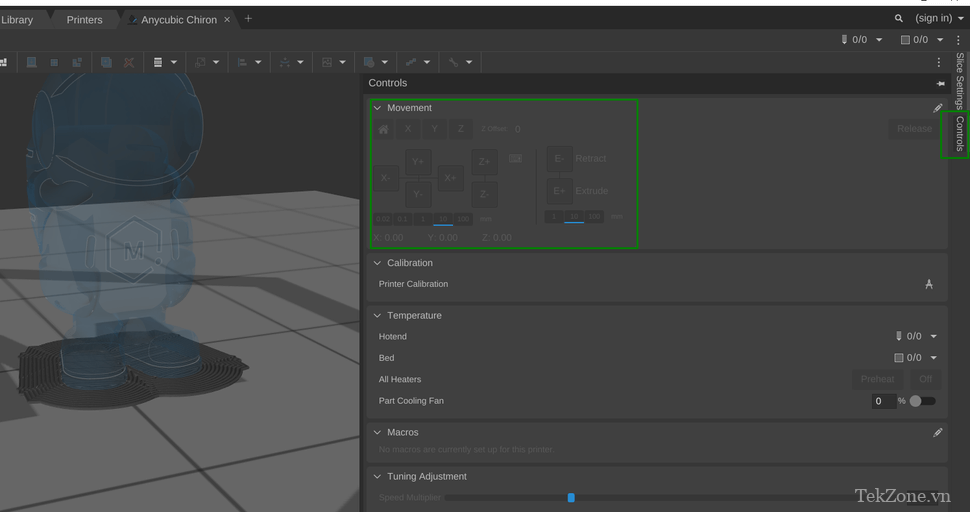
Sau khi bắt đầu in, bạn có thể nhấp vào Z+ hoặc Z- để di chuyển đầu in lên hoặc xuống và sau đó bạn có thể xem bản in của mình trong thời gian thực.
Tóm lại
Để kiểm tra xem bạn đã đặt đúng Z-offset chưa, bạn có thể in 3D một hình vuông cao 0,22mm. Mục tiêu là có bề mặt trên cùng phẳng. Nếu bạn thấy các đường gờ hoặc rãnh trên bản in 3D, bạn nên điều chỉnh Z-offset cho đến khi tìm thấy bề mặt nhẵn. Bạn có thể tải xuống các tập tin trên Printables .
Các chiến lược trên sẽ giúp bạn đặt chính xác Z-offset của máy in 3D. Nếu bạn tin tưởng rằng Z-offset được đặt chính xác nhưng vẫn tiếp tục gặp sự cố với bản in 3D của mình, bạn nên kiểm tra và điều chỉnh các cài đặt khác của máy in 3D.




